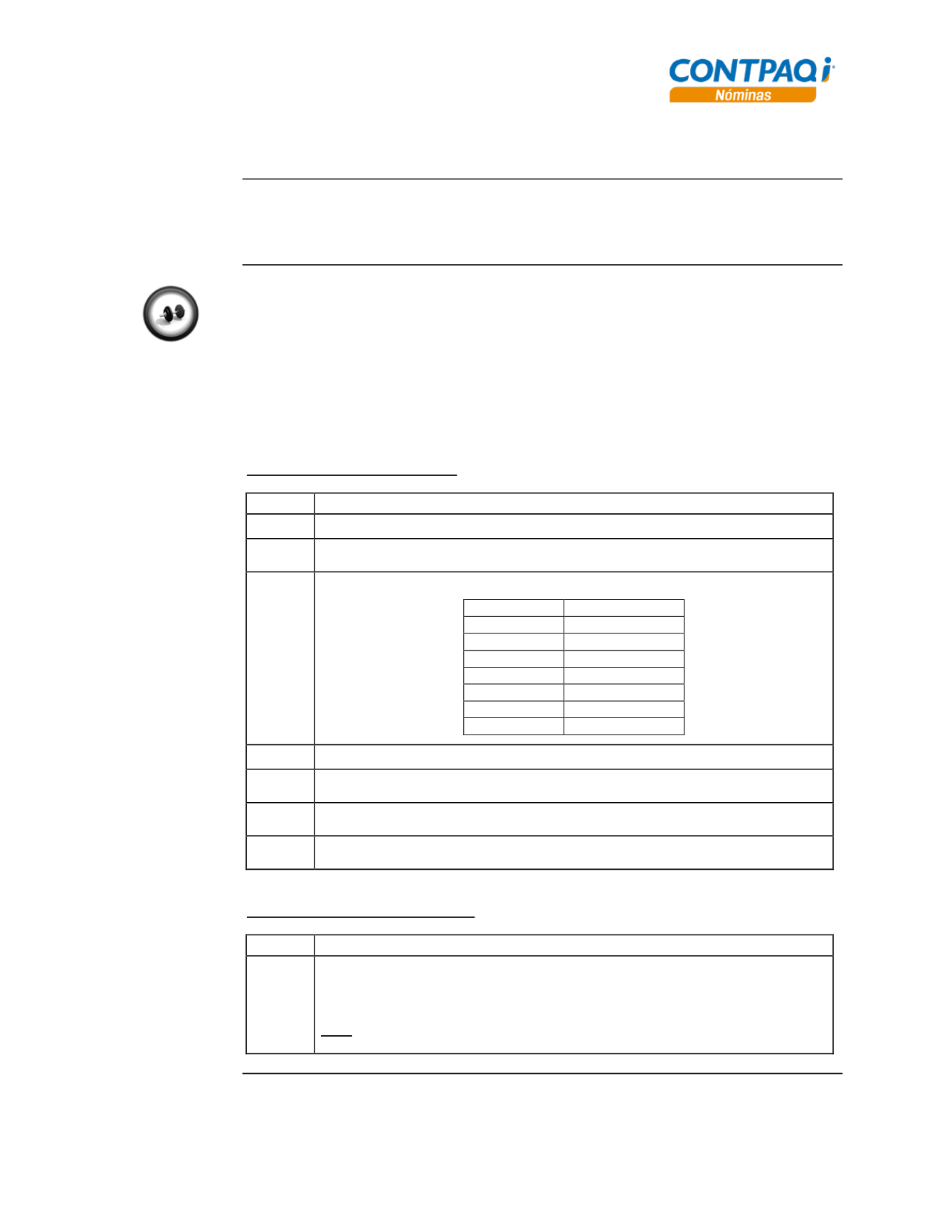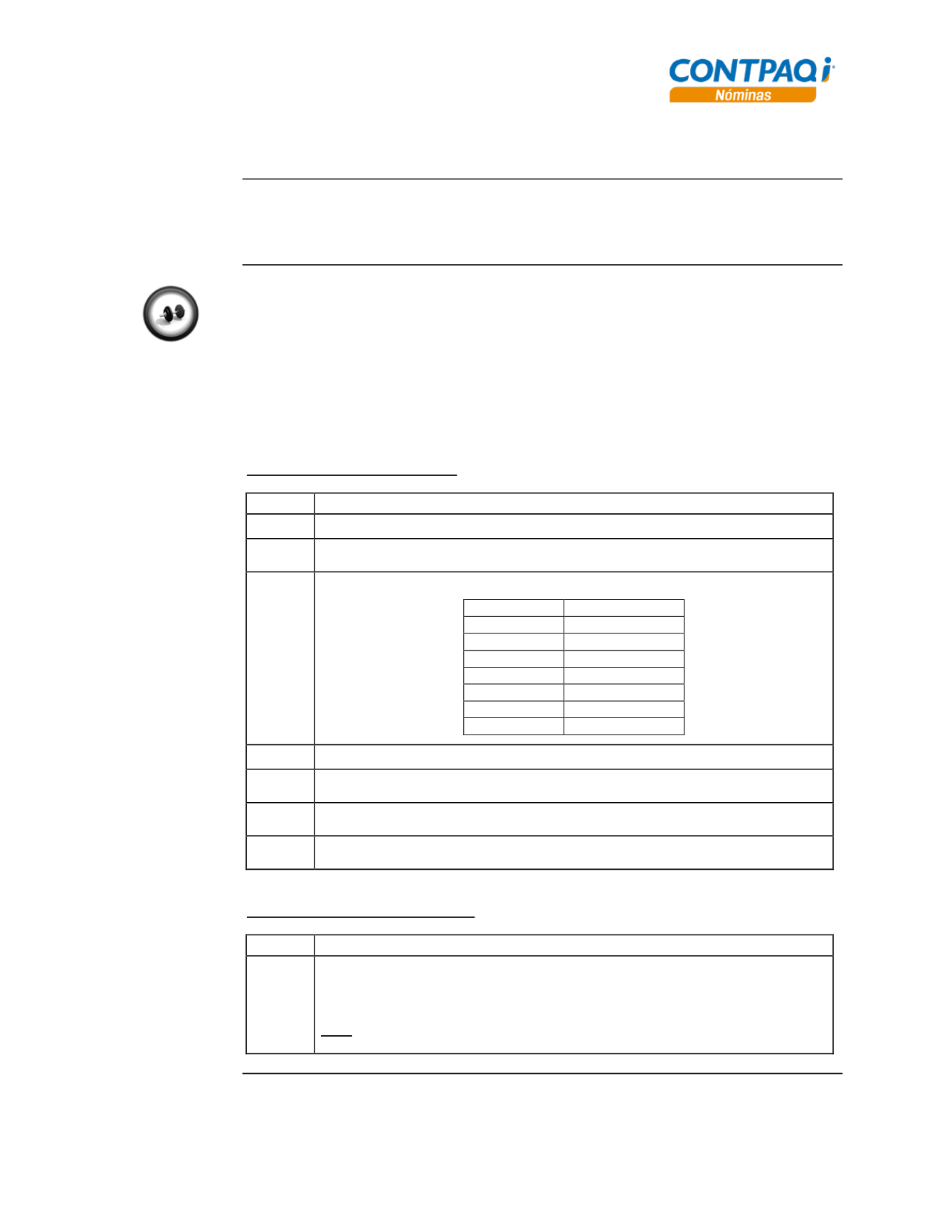
Computación en Acción, S.A. de C.V.
Derechos Reservados®
Página
3-11
Capítulo 3
Fórmulas
Cómo creo una fórmula,
Continuación
Creación
de tablas
Si necesitas crear una tabla, dentro de las
Tablas de la empresa
, las columnas que definiste
en ésta puedes utilizarlas dentro de una fórmula si así lo requieres, de esta forma,
aprovecharás mejor el uso de las fórmulas.
Ejercicio 4
Bono de antigüedad
La empresa ha decidido que a los empleados que tienen 5 años o más en la empresa se les
proporcionará un bono de antigüedad. Se les dará un determinado porcentaje de su sueldo;
conforme tengan más años, mayor será el porcentaje. Debido a esto, se deberá crear una
tabla con estos porcentajes.
También deberás crear la categoría
ConfMtto
para que lleves un mejor control de las nuevas
fórmulas que diseñarás.
Creación de la tabla y categoría
Paso
Ejercicio
1
Entra a las
Tablas de la empresa
y crea la tabla
BonoAntiguedad
.
2
Haz clic en el botón
Definir columnas
y agrega las columnas
Antigüedad
y
Porcentaje
como tipo
Importe
.
3
Captura en las columnas recién creadas los siguientes datos:
Antiguedad
Porcentaje
1
0
5
0.20
6
0.25
7
0.30
8
0.35
9
0.40
10
0.45
4
Guarda los datos y cierra la ventana.
5
Entra al
Catálogo de fórmulas
y, del menú
Catálogo
, selecciona la opción
Nueva categoría
.
6
Captura
ConfMtto
en el campo
“Nombre”
y
Percepciones
en el campo
“Grupo”
.
7
Verifica que la nueva categoría se haya agregado al final del grupo y guarda los
cambios.
Fórmula VProporcion_Antiguedad
Paso
Ejercicio
1
Presiona simultáneamente las teclas
<Ctrl+N>
y crea la fórmula
VProporcion_Antiguedad
en el
Grupo Percepciones
con la
Categoría
ConfMtto
.
Nota
: Verifica que la fórmula se encuentre en la categoría
ConfMtto
del grupo
Percepciones
.
Continúa en la siguiente página